Данная статья является частью цикла статей "Ableton Live"
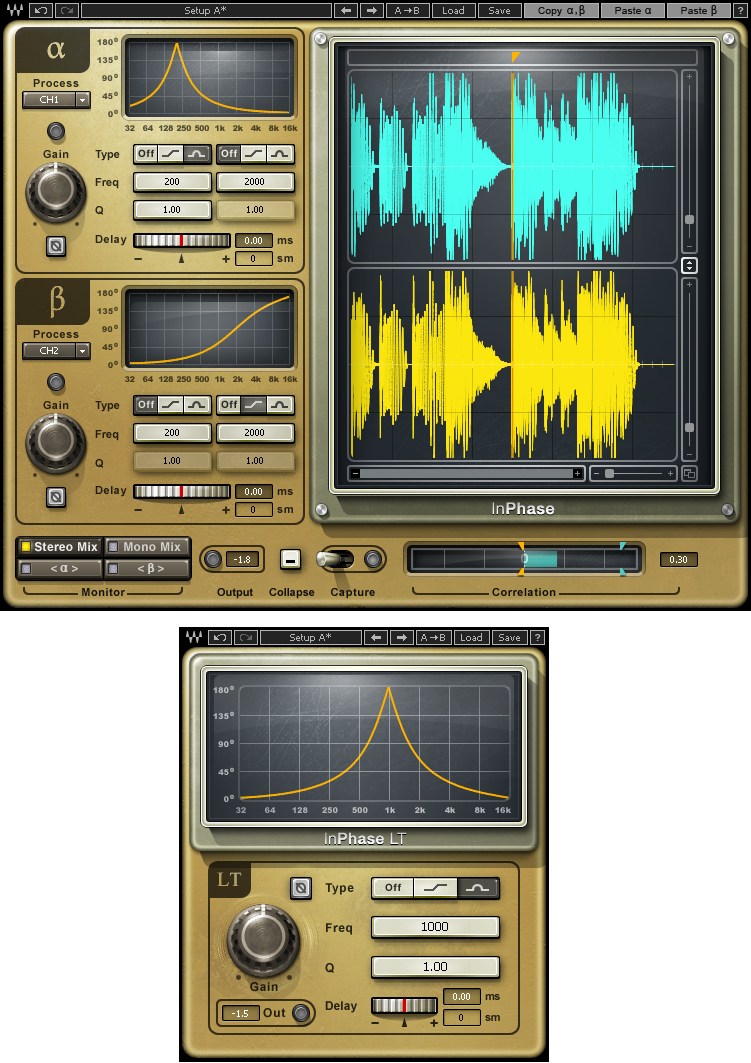
Введение
Обзор продукта
InPhase это инновационный, простой в использовании плагин, который исправляет проблемы фазировки между треками.
Фазировка может производиться на протяжении всего процесса производства:
- При записи, когда объединяется несколько сигналов: например отдельные микрофоны ударных и оверхеды; гитарные усилители и DI; и источники записанные с более чем одним микрофоном.
- При сведении, когда имеются проблемы с фазировкой, которые не были решены во время записи, и теперь должны быть исправлены.
- При мастеринге, когда окончательный стерео-микс имеет фазовые проблемы.
Чтобы помочь вам восстановить фазовую согласованность, InPhase имеет два дисплея отображающих сигнал в высоком разрешении; фазосдвигающие фильтры с настраиваемой частотой и добротностью; а также интуитивный измеритель корреляции, который показывает вам, насколько ваши треки в - или вне фазы. Вы можете перемещать сигналы вручную или с помощью параметра задержки, и даже выровнять их по отношению к входу боковой цепи. InPhase имеет моно, стерео, и специальные живые компоненты, плюс InPhase LT, это упрощённая версия, которая даёт вам лёгкий доступ к творческой манипуляции фазами.
Проблемы с фазой сигнала могут вызвать падения громкости, а также нанести вред вашей АЧХ и стереоизображению; InPhase даёт вам возможность вернуть ваши треки в нужное русло.
Основные понятия и терминология
Фазировка это явление, которое происходит, когда суммируются два или более сигналов. По этой причине при обсуждении вопросов фазировки, мы всегда имеем в виду отношения между двумя или более сигналами.
InPhase чтобы исправить проблемы с фазировкой между треками использует всепропускающие фильтры. Всепропускающий фильтр представляет собой фильтр обрабатывающий сигнал, он влияет только на фазу, а не амплитуду частот сигнала. Всепропускающий фильтр 1-го порядка определяется частотой, на которой фазовый сдвиг равен точно 90°; фильтр 2-го порядка определяется частотой, на которой фазовый сдвиг составляет 180° и по скорости изменения фазы, следовательно его добротностью.
Компоненты
Технология WaveShell позволяет разделять процессоры Waves на более мелкие плагины, которые мы называем компонентами. Имеющаяся возможность выбора компонентов конкретного процессора даёт вам гибкость в выборе конфигураций, которые лучше всего подойдут для вашего материала.
InPhase имеет следующие компоненты:
- InPhase Mono
- InPhase Stereo
- InPhase LT Mono
- InPhase LT Stereo
- InPhase Live Mono
- InPhase Live Stereo
- InPhase Live LT Mono
- InPhase Live LT Stereo
Все компоненты имеют задержку 20 мс, за исключением компонентов Live, которые не имеют задержек.
Руководство по быстрому старту
Есть три основных способа работы с InPhase:
- Использование InPhase для исправления фазовых соотношений между двумя моно-треками.
- Использование InPhase для исправления фазовых соотношений между левым и правым каналами стереофонического трека.
- Использование InPhase для выравнивания стерео трека к боковой цепи.
Подробные примеры для каждого из вышеуказанных сценариев приведены в разделе "Приложение" данного руководства. Мы рекомендуем, чтобы вы прочитали их, чтобы получить общее представление о рабочем процессе с InPhase. Видео демонстрации этих примеров, также доступны на http://www.waves.com/.
Кроме того, компоненты InPhase LT которые могут быть использованы для творческой манипуляции фазами.
Интерфейс и элементы управления
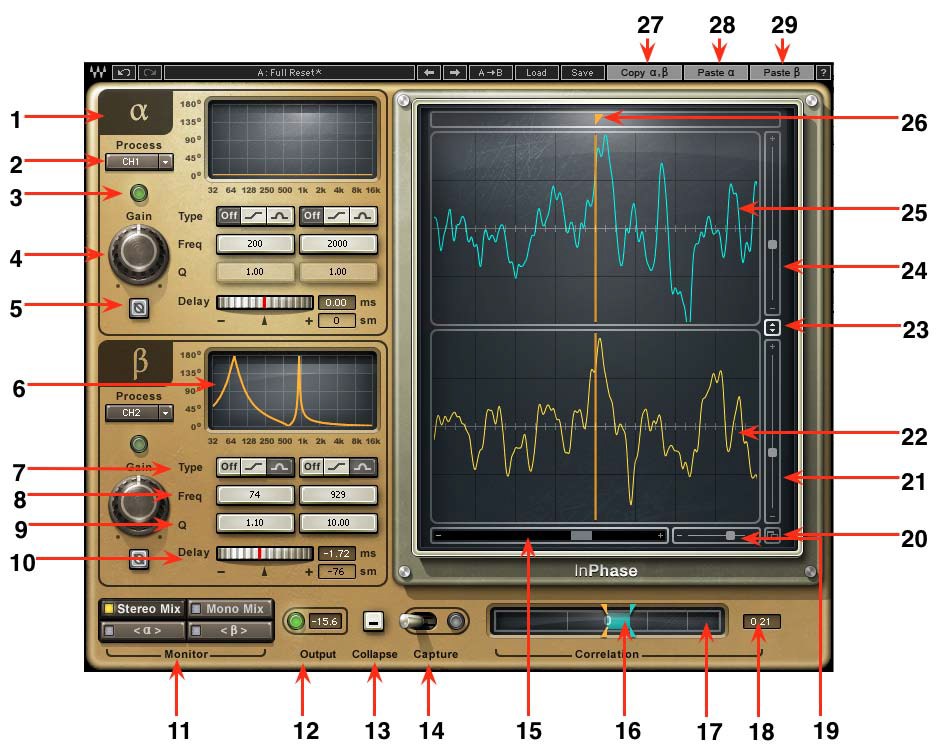
- Обрабатываемые профили - InPhase состоит из двух разделов обработки: В стерео компонентах они называются Альфа и Бета, в моно компонентах, Альфа и SC .
- Process (обработка) - в стерео компонентах, в этих меню Альфа и Бета выбирается то, что обрабатывается. Когда в разделе Альфа выбирается CH1, это переключит разделе Бета в CH2. Эта установка рекомендуется для стерео-треков или двойных моно-треков, таких как басовый усилитель и бас DI.
В стерео компонентах, в разделе Альфа выбирается CH1/2, это переключит разделе Бета на сайдчейн вход (боковая цепь). Эта установка рекомендуется при обработке сигналов по отношению к сигналу направленному на плагин через боковую цепь.
В моно компонентах, звук поступае на раздел Альфа и сайдчейн вход поступает на разделе Бета. Эта установка рекомендуется при обработке сигналов по отношению к сигналу направленному на плагин через боковую цепь.
В Logic и ProTools HD (TDM Mixer), функциональность боковой цепи не поддерживается из-за проблем компенсации временных задержеки. - Индикатор отображающий активность, когда есть входнящий сигнал.
- Gain (усиление) - управляет уровнем входящего сигнала, в раздели обработки.
- Инвертирование фазы - переворачивает фазу на 180 градусов.
- Окно кривая сдвиг фазы - отображает кривую фазового сдвига через частотную линию, и обновления в режиме реального времени по мере изменения параметров.
- Type (тип) - устанавливает тип фазосдвигающего фильтра, и переключается между выкл, полка (использует всепропускающий фильтр 1-го порядка) и колокол (используя всепропускающий фильтр 2-го порядка).
- Frequency (частота) - выбирает частоту, на которой фазовый сдвиг равен 90° при использовании всепропускающий фильтра 1-го порядка (полки), либо 180° при использовании всепропускающий фильтра 2-го порядка (колокол).
- Q (добротность) - устанавливает ширину всепропускающего фильтра 2-го порядка (колокол): Узкие Q имеют более быстрый фазовый перехода в направлении выбранной частоты, оставляя большую часть частот нетронутыми.
- Delay (задержка) - позволяет сдвигать сигнал до 20 миллисекунд в любом направлении. (В компонентах Live только вперёд). Мы рекомендуем настраивать безупречное время задержки, прежде чем добавлять в обработку какой либо фазовый сдвиг.
- Monitor (мониторинг) - выбирает конфигурацию мониторинга выхода.
- При выборе Stereo Mix, Альфа и Бета разделяют сигнал, для мониторинга в стерео. (Когда выбрано CH1/2 по отношению к SC, выход мониторируемого сигнала ослабляется на 6 дБ, чтобы компенсировать повышение уровня вызванное суммированием треков).
- При выборе Mono Mix, Альфа и Бета/SC разделяют сигнал, суммируя в моно для мониторинга. (Выход мониторируемого сигнала ослабляется на 6 дБ, чтобы компенсировать повышение уровня вызванное суммированием треков в моно).
- При выборе Альфа, мониторится только сигнал раздела Альфа.
- При выборе Бета/SC, мониторится только сигнал раздела Бета.
- Индикатор выхода - отображает пиковый уровень выходящего сигнала.
- Свернуть - закрывает раздел отображения сигнала.
- Capture (захват) - имеет два режима, автоматический и ручной, которые захватывают до двух секунд сигнала при 44.1/48 кГц или до одной секунды при 88.2/96 кГц.
- Автоматический - при нажатии кнопки Capture, устройство будет ждать пика сигнала выше -40 дБ dBFS. Когда первый пик превышает -40 дБ dBFS, начнётся автоматически захватывать следующих одной-двух секунд (в зависимости от частоты дискретизации), а затем остановится.
- Ручной - нажмите Capture, чтобы начать захват, и нажмите её снова, чтобы остановить.
- В обоих режимах, время захвата ограничивается одной или двуми секундами, в зависимости от частоты дискретизации.
- Полосы прокрутки - прокручивает ось х захваченного сигнала.
- Измеритель корреляции - отображает общее значение корреляции между замерами захваченных сигналов Альфа и Бета, на выходе примененяются обработки задержки и фазы. Значения перемещаются между 1 и -1; чем выше значение, тем лучше корреляция.
- 0 означает отсутствие корреляции между сигналами.
- 1 указывает максимальную корреляцию (идентичные сигналы).
- -1 означает, что сигналы полностью противофазные.
- Корреляционные маркеры - отображает максимальные значения измерителя корреляции. Синий представляет собой пиковое значение корреляции; оранжевый отрицательное. Если отрицательная корреляция больше положительнной, попытайтесь перевернуть фазу одного из разделов.
- Окно значения коререляции - отображает текущее значение корреляции и обновляется в реальном времени.
- Масштабирование X - масштабирует ось Х, с разрешением до сэмпла.
- Сброс масштабирования - сбрасывает масштабирование до стандартных настроек.
- Масштабирование Y Беты - масштабирует раздел Бета (амплитуду).
- Сигнал Беты - это сигнал захваченный в разделе Бета.
- Связать масштабирование Y - связывает масштабирование Y Альфа и масштабирование Y Бета.
- Масштабирование Y Альфы - масштабирует раздел Альфа (амплитуду).
- Дисплей сигнала показывает захваченные сигналы. Дисплей обновляется в режиме реального времени в соответствии с применяемыми обработками, за исключением изменений Gain.
- Маркер - устанавливает центральную позицию для масштабирования.
Прокрутка не изменяет положение маркера, и в определённых ситуациях, будет помещать его вне зоны прямой видимости. Маркер также помогает вам выровнять пики сигналов. Удерживание клавиши Alt/Option поможет вам перемещать маркер, когда курсор мыши находится на дисплее сигнала. - Copy Alpha, Beta (копировать Альфа, Бета) - копирует установки плагина в буфер обмена InPhase, чтобы ровно перемещатся между настройками стерео и моно компонентов.
- Paste Alpha (вставить Альфа) - вставляет настройки раздела Альфа из буфера обмена InPhase. Можно вставить настройки Альфа в такой же плагина открытый в другом месте.
- Paste Beta (вставить Бета) - вставляет настройки раздела Бета из буфера обмена InPhase. Можно вставить настройки Бета в такой же плагина открытый в другом месте.
Приложение - маршрутизация и примеры использования
Все примеры сделаны с использованием Pro Tools.
Пример 1 - Выравнивание двух моно треков с помощью боковой цепи
Посмотрите видео: http://www.waves.com/content.aspx?id=11963
В этом примере используется два трека, басовый усилитель и бас DI.
- Откройте InPhase Mono на тркук басового усилителя.
- Отправте трек бас-DI на Bus 1.
- Назначьте сайдчейн вход InPhase на получение Bus 1.
- Нажмите Capture и воспроизведите короткий луп.
- После завершения захвата, вы увидите сигнал басового усилителя в разделе дисплее Альфа и бас-DI в разделе дисплея боковой цепи (SC).
- В разделе мониторинга, выберите мониторинг Mono Mix оба трека суммируются в моно.
- В системном меню Waves, выберите Copy A>B для переключения между A, обработанным сигналом, и В, необработанным сигналом.
- Установите маркер в начале ноты с четкой начальной точкой.
- Увеличьте масштаб, чтобы получить хороший обзор первого транзиента ноты, который будет точкой синхронизации.
- Установите маркер в точку нулевого пересечения трека бас-DI в разделе SC.
- С помощью параметра задержки в разделе Альфа выровняйте нулевое пересечение сигнала Альфа к разделу SC, или захватите сигнал, чтобы переместить его вручную.
- Посмотрите на коррелометр и убедитесь, что вы находитесь в синей, положительной стороне измерителя.
- Воспроизведите луп, и используя настройки A-B, переключитесь между обработанным и необработанным сигналами, чтобы убедиться, что выравнивание трека улучшилось.
- Если вы испытываете потерю энергии в определённом диапазоне частот, в результате настройки задержки, поверните фазу на первом фазосдвигающем фильтре, нажав на переключатель полки или колокола, затем пройдитесь по частотам чтобы найти место, где нужная частота возвращвется.
- Переключитесь между А и В, чтобы убедиться, что суммирование двух треков улучшается.
- При необходимости настройте второй диапазон частот с помощью второго фазосдвигающего фильтра.
- Переключитесь между А и В, чтобы услышать улучшения.
Пример 2 - Выравнивание двух моно треков маршрутизацией на стерео Aux
Посмотрите видео: http://www.waves.com/content.aspx?id=11964
В этом примере используется два трека, басовый усилитель и бас DI.
- Откройте Aux трек и назначте Bus 1-2 в качестве входов.
- Установите выход басового усилителя на Bus 1 и выход бас-DI на Bus 2.
- Откройте стерео InPhase на Aux.
- Нажмите Capture и воспроизведите короткий луп.
- После завершения захвата, вы увидите сигнал басового усилителя в разделе дисплее Альфа и бас-DI в разделе дисплея Бета.
- В разделе мониторинга, выберите мониторинг Mono Mix оба трека суммируются в моно.
- В системном меню Waves, выберите Copy A>B для переключения между A, обработанным сигналом, и В, необработанным сигналом.
- Установите маркер в начале ноты с четкой начальной точкой.
- Увеличьте масштаб, чтобы получить хороший обзор первого транзиента ноты, который будет точкой синхронизации.
- Установите маркер в точку нулевого пересечения трека бас-DI в разделе Бета.
- С помощью параметра задержки в разделе Альфа выровняйте нулевое пересечение сигнала Альфа к разделу Бета, или захватите сигнал, чтобы переместить его вручную.
- Посмотрите на коррелометр и убедитесь, что вы находитесь в синей, положительной стороне измерителя.
- Воспроизведите луп, и используя настройки A-B, переключитесь между обработанным и необработанным сигналами, чтобы убедиться, что выравнивание трека улучшилось.
- Если вы испытываете потерю энергии в определённом диапазоне частот, в результате настройки задержки, поверните фазу на первом фазосдвигающем фильтре, нажав на переключатель полки или колокола, затем пройдитесь по частотам чтобы найти место, где нужная частота возвращвется.
- Переключитесь между А и В, чтобы убедиться, что суммирование двух треков улучшается.
- При необходимости настройте второй диапазон частот с помощью второго фазосдвигающего фильтра.
- Переключитесь между А и В, чтобы услышать улучшения.
- Скопируйте настройки в буфер обмена Waves, нажав Copy Alpha, Beta в системном меню Waves.
- Откройте моно InPhase на треке басового уселителя.
- Нажмите Paste Alpha в системном меню Waves, чтобы вставить настройки раздела Альфа из буфера обмена.
- Назначьте выходы басового усилителя и DI обратно на основные выходы микса.
Пример 3 - Выравнивание стерео-трека
Посмотрите видео: http://www.waves.com/content.aspx?id=11965
В этом примере используется стерео трек фортепиано.
- Откройте стерео InPhase на вашем стерео треке.
- В выпадающем меню process раздела Альфа выберите CH1, что заставит раздел Бета переключится в CH2.
- Нажмите Capture и воспроизведите короткий луп.
- После завершения захвата, вы увидите сигнал левого стерео канала фортепиано в разделе дисплее Альфа и правый канал в разделе дисплея Бета.
- В системном меню Waves, выберите Copy A>B для переключения между A, обработанным сигналом, и В, необработанным сигналом.
- Установите маркер в начале ноты с четкой начальной точкой.
- Увеличьте масштаб, чтобы получить хороший обзор первого транзиента ноты, который будет точкой синхронизации.
- Вы увидите, что сигнал Альфа более ранний в сравнении с Бета, поэтому мы будем настраивать сигнал Бета в соответствии с Альфа.
- Установите маркер в точке нулевого пересечения трека Альфа.
- С помощью параметра задержки в разделе Бета выровняйте нулевое пересечение сигнала Бета к разделу Альфа, или захватите сигнал, чтобы переместить его вручную.
- Посмотрите на коррелометр и убедитесь, что вы находитесь в синей, положительной стороне измерителя.
- Воспроизведите луп, и используя настройки A-B, переключитесь между обработанным и необработанным сигналами, чтобы убедиться, что выравнивание трека улучшилось.
- Если вы испытываете потерю энергии в определённом диапазоне частот, в результате настройки задержки, поверните фазу на первом фазосдвигающем фильтре, нажав на переключатель полки или колокола, затем пройдитесь по частотам чтобы найти место, где нужная частота возвращвется.
- Переключитесь между А и В, чтобы убедиться, что суммирование двух треков улучшается.
- При необходимости настройте второй диапазон частот с помощью второго фазосдвигающего фильтра, в данном случае приблизительно 120 Гц.
- Переключитесь между А и В, чтобы услышать улучшения.
Пример 4 - Выравнивание стерео-трека к автономномой боковой цепи
Посмотрите видео: http://www.waves.com/content.aspx?id=11966
В этом примере используется трек оверхедов, кторый мы будем выравнивать с треком малого барабана.
- Надите короткий луп оверхедов, который содержит малого барабана.
- Из автономного меню (AudioSuite), выберите стерео InPhase.
- Установите сайдчейн вход InPhase на получение трека малого барабана.
- В выпадающем меню process раздела Альфа выберите CH1/2, что заставит раздел Бета переключится в SideCh.
- В системном меню Waves, выберите Copy A>B для переключения между A, обработанным сигналом, и В, необработанным сигналом.
- Нажмите Capture и воспроизведите выбранный вами короткий луп.
- Установите маркер в начале удара малого барабана.
- Увеличьте масштаб, чтобы получить хороший обзор первого транзиента, который будет точкой синхронизации.
- Установите маркер в пиковой точке первого транзиента трека малого барабана в разделе Бета.
- Захватите сигнал и переместить его вручную, или используйте параметр задержки в разделе Альфа, чтобы выровнять нулевое пересечение раздела Альфа к разделу Бета.
- Посмотрите на коррелометр и убедитесь, что вы находитесь в синей, положительной стороне измерителя.
- Воспроизведите луп, и используя настройки A-B, переключитесь между обработанным и необработанным сигналами, чтобы убедиться, что выравнивание трека улучшилось.
- Если вы слышите, что некоторая часть тела малого барабана исчезла, включите первый фазосдвигающий фильтр, выберите форму колокола с узкой настройки Q, и пройдитесь по частотам, чтобы найти место, которое обратно приносит недостающие частоты.
- Переключитесь между А и В, чтобы убедиться, что суммирование двух треков улучшается.
- Чтобы вернуть любые средние/средне-высокие частоты, которые также исчезли, включите второй фазосдвигающий фильтр и пройдитесь по частотам, чтобы найти место, которое обратно приносит недостающие частоты.
- Переключитесь между А и В, чтобы услышать улучшения.
- Теперь малый барабан имеет больший панч.
- Теперь всё, что нужно сделать, это обработать трек.

